バックパックからPadlet for Schoolsへ移行する教師たち
学校アカウントをあるドメインから別のドメインに移行するのはストレスがかかるものです。私たちは理解しています!私たちは、できるだけスムーズに移行できるようにお手伝いします!
あなたの学校は、ログイン、共有、メンバー管理をより簡単にするために、Padletのメインプラットフォームになりました。あなたのログイン情報とすべての作品はそのままご利用いただけます。
現在、全てはpadlet.comにあります。
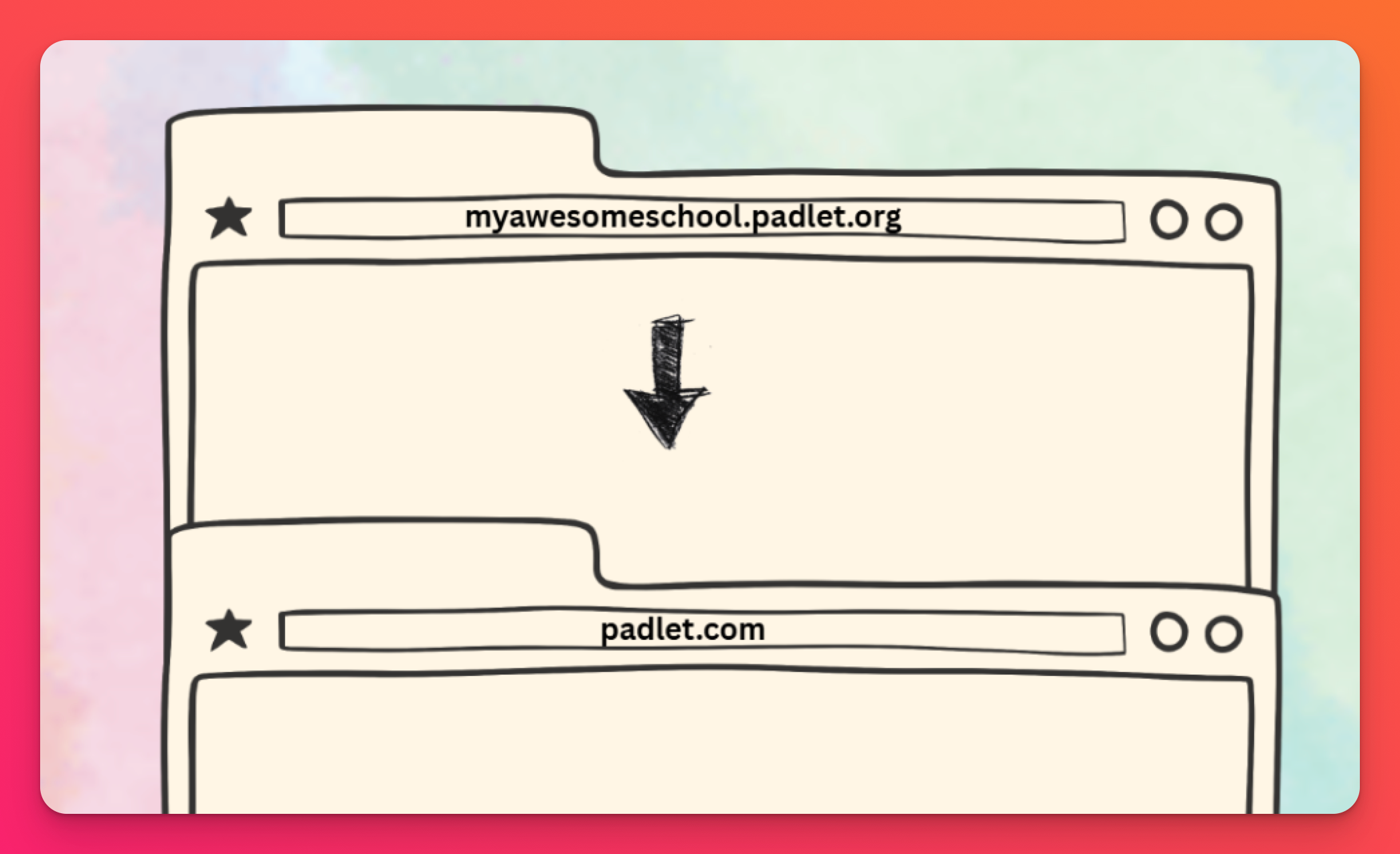
何が変わるの?
- ドメイン:現在のドメイン(例:yourschool.padlet.org)のバナーから、新しいpadlet.comプラットフォームへユーザーを誘導します。
- アクセス:すべてのパドレットとスクール機能がpadlet.com で利用できるようになります。
- ダッシュボードの見た目は少し変わりますが、あなたのパドレットは安全でアクセス可能です。自分のパッドレットを見つけるには、アカウントメニューの一番上にある「学校のワークスペース」をクリックし、「Made by me」フォルダに作成したパッドレットがあることを確認してください。
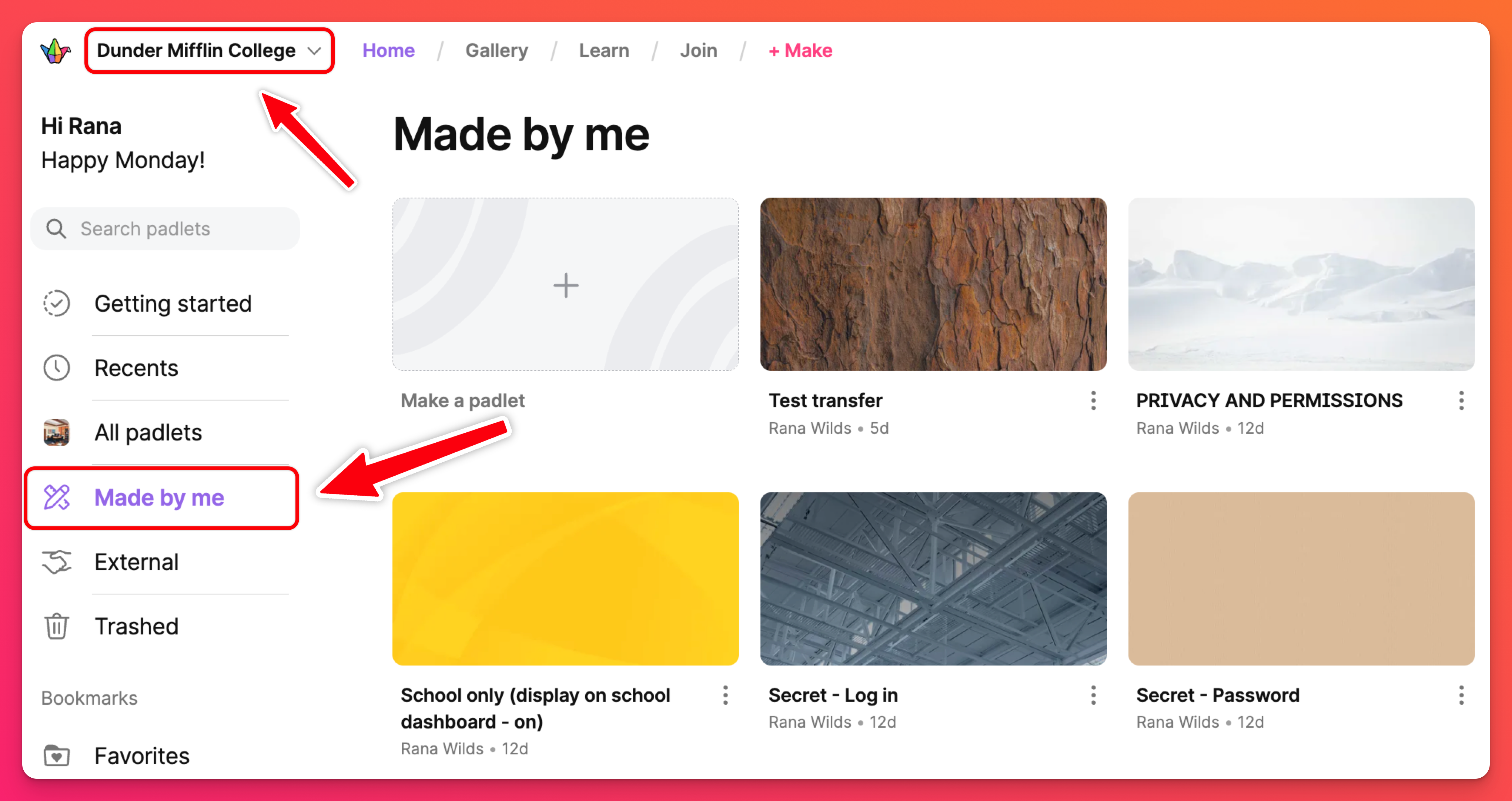
- 安全性学生」ロールを持つユーザーの個人アカウントアクセスを制限する安全機能を改善しました。この機能を有効にすると、生徒は自分の学校アカウント内でのみパッドレットを使用および共有できます。
- 添付ファイルコントロール:メンバーが使用できる特定の添付ファイルの種類を制限または制限します。
- ログインオプション:学生がログインできる(またはできない)方法を制御します!
- ユーザー名: ユーザー名は変更されませんが、 以前のドメインと異なる可能性があります。
ユーザー名を変更する必要があるのは、padlet.com の他のユーザーがあなたの元のユーザー名を登録し、使用できなくなった場合のみです。その場合は、変更のお知らせをいたします。
以前に共有または埋め込まれたリンクは、padlet 用にカスタム/短い URLが作成されていない限り、自動的に新しい場所にリダイレクトされます。 そしてユーザー名が変更された場合を除きます。
カスタム/ショートURLは、設定パネルでパッドレットに割り当てることができるユニークなリンクです。
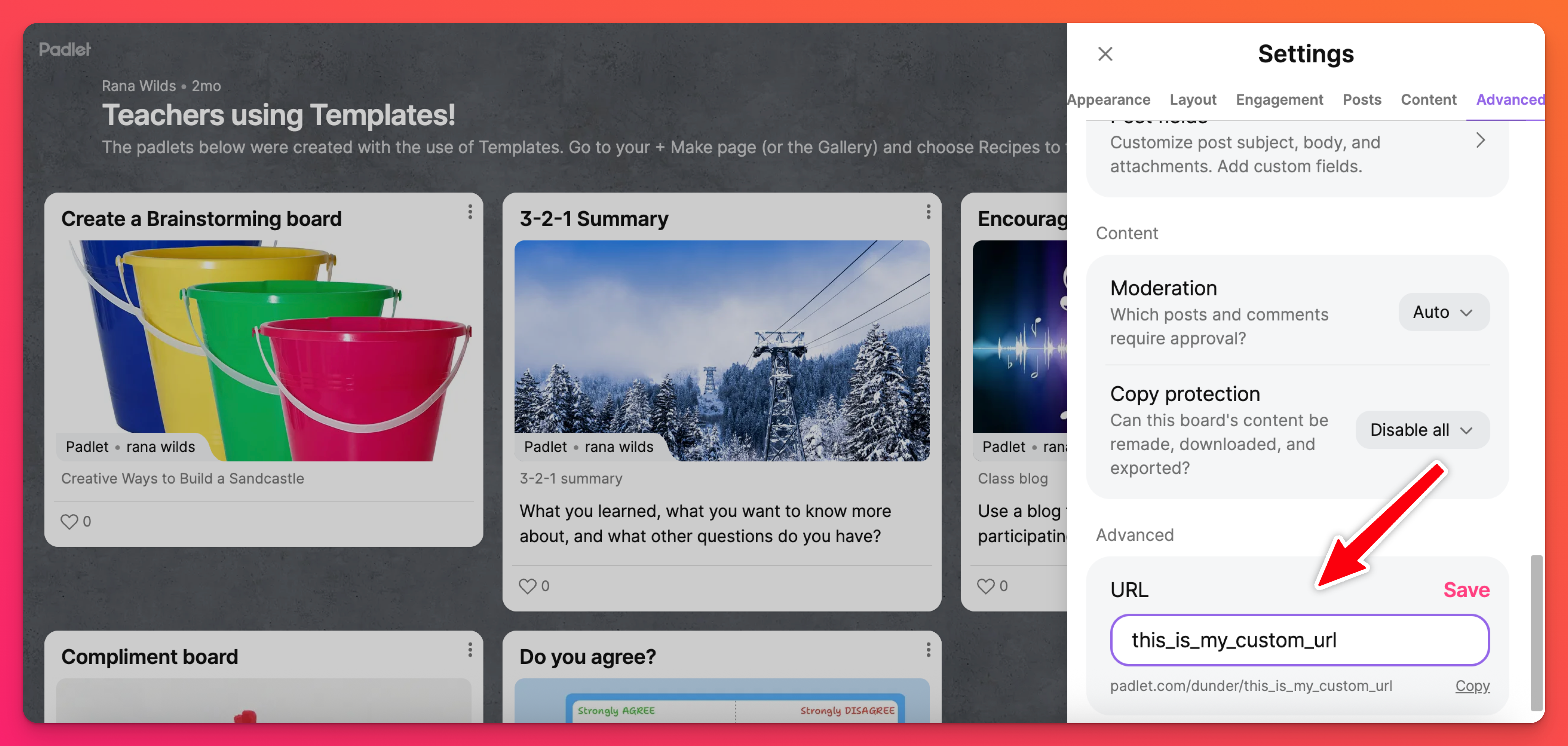
アカウントへのアクセス
padlet.comにアクセスし、既存のログイン情報を使用して学校アカウントにアクセスします。以前にメール認証を利用した場合、パスワードは変更されません。
カスタムログイン
カスタムログインが有効になっている場合(SAML、承認済みドメイン、Clever、Classlinkなど)、代わりに学校のURLでログインすることをお勧めします。このURLはあなたの学校情報ページにあり、次のように表示されます:padlet.com/yourschoolnamehere.
URL が見つからない場合は、学校アカウントの管理者にお問い合わせください。
複数アカウント
同じメールアドレスで複数のアカウントを持っている場合、パッドレットを作成する際に、学校アカウントのワークスペースが表示されていることを確認する必要があります。アカウントにログインし、ダッシュボードの左上にあるアカウントメニューをクリックして、メニューから学校のワークスペースを選択します。
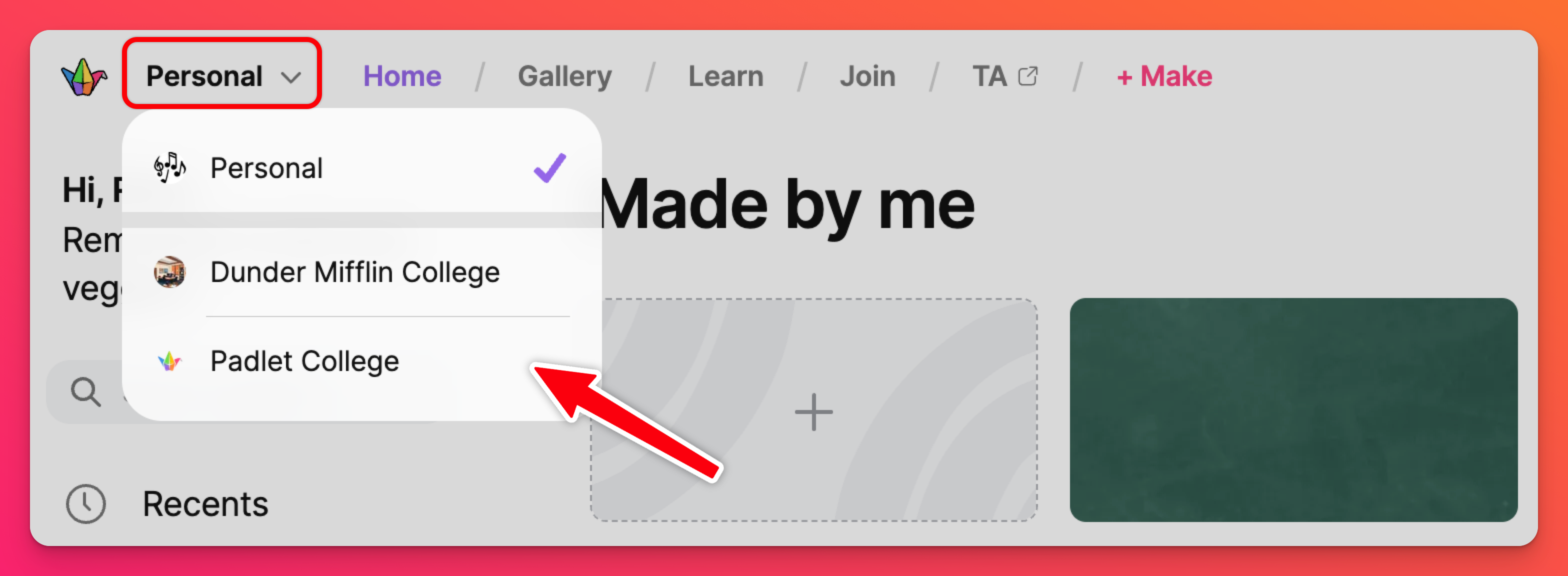
学校のワークスペースの横にチェックマークが付いていることを確認し、学校アカウント内でコンテンツを作成していることを確認してください。✔️
リソース
その他のリソースについては、クイックスタートガイドをご覧ください:
よくある質問
先生や他のメンバーは、新しいアカウントを作成する必要がありますか?
メンバーは自分のPadletにアクセスできますか?
QRコードはそのまま使えますか?
LTIインテグレーションを再接続する必要がありますか?
パッドレットが見つかりません。どこにありますか?
アカウントメニューにSchoolワークスペースが表示されていない場合は、ダッシュボードの設定でSchoolワークスペースを許可する必要があります。詳しくはこちらをご覧ください!

